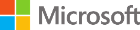О браузерах
Небольшой опрос наших пользователей
Для временных заметок (не сохраняется в браузере)
Разрешение монитора
Управление браузером
Веб-браузер, браузер, веб-обозреватель, обозреватель Интернета - программа, установленная на компьютере, или на ином устройстве пользователя, предназначенная для выхода в сеть Интернет, иными словами, с помощью браузера доступен просмотр сайтов. Это становится возможным благодаря свойству всех браузеров считывать код веб-страниц, на котором они написаны, обычно используется язык гипертекстовой разметки, так называемый HTML (Hyper Text Markup Language). На нем строится большинство сайтов, так как он является стандартом при их написании. Для обычного пользователя язык HTML абсолютно не понятен, масса незнакомых слов и символов, в которых сможет разобраться только подготовленный пользователь, изучивший его. Браузеры без особого труда переводят содержимое написанного на языке гипертекстовой разметки в понятный нам текст с всевозможными элементами, находящимися на страницах сайта, такими как: картинки, фотографии, иконки (например социальных сетей), различные фигуры, а также разнообразные цвета и типы шрифтов, линий и другие составляющие, присутствующие на станицах любого сайта, в том числе и на страницах поисковых систем. Современные браузеры этот процесс делают очень быстро и что немаловажно достаточно корректно. Из чего же состоит браузер? Как правило, браузеры в своем составе имеют:
1 Адресную строку;
2 Настройки или управление браузером;
3 Вкладки для просмотра;
4 Область для вывода контента.
Дополнительно могут быть встроены кнопки: обновить, назад, вперед, на главную страницу и т.д. Для всех пользователей устройств под управлением операционных систем семейства Windows, по умолчанию уже установлен браузер Internet Explorer (IE MSIE) различных версий. Об особенностях этого обозревателя Интернета мы поговорим отдельно, следует отметить, что его работоспособность, а главное безопасность многократно критиковались. Являясь одним из первых (выпуск 1-ой версии состоялся около двадцати лет назад), вышедших в свет браузеров, разрабатываемых корпорацией Microsoft, до сих пор имеет некоторые уязвимости в системе безопасности. Поэтому к выбору надежного и быстрого браузера стоит отнестись со всей серьезностью.
Вот основные браузеры, доступные для использования в порядке популярности в мире, по самым последним данным на июль 2015 г.:
1 Google Chrome (около 50% пользователей, с возрастающей тенденцией в будущем)
2 Internet Explorer (около 18% пользователей, с понижающей тенденцией в будущем)
3 Mozilla Firefox (около 17% пользователей, с понижающей тенденцией в будущем )
4 Safari (около 10% пользователей, с понижающей тенденцией в будущем)
5 Opera (около 2% пользователей, с возрастающей тенденцией в будущем)
Это так называемая большая пятерка браузеров - мировых лидеров, на долю остальных браузеров вместе взятых приходится примерно 3% пользователей во всем мире. Существует некоторая особенность использования браузеров по странам и отдельным регионам, там как правило предпочтения отдаются какому-либо конкретному браузеру, обычно разработчиком которого выступает именно то государство, в котором он так популярен, хотя бывают и исключения. Об этом мы поговорим в отдельных статьях нашего сайта.
Немного познакомимся с некоторыми из них по отдельности. (более подробный обзор вы можете посмотреть на отдельной странице, а также ознакомиться с другими Интернет-обозревателями). На нашем сайте собраны браузеры различных разработчиков, от раритетных, до самых современных. Скачать любой из них можно совершенно бесплатно.
1 Адресную строку;
2 Настройки или управление браузером;
3 Вкладки для просмотра;
4 Область для вывода контента.
Дополнительно могут быть встроены кнопки: обновить, назад, вперед, на главную страницу и т.д. Для всех пользователей устройств под управлением операционных систем семейства Windows, по умолчанию уже установлен браузер Internet Explorer (IE MSIE) различных версий. Об особенностях этого обозревателя Интернета мы поговорим отдельно, следует отметить, что его работоспособность, а главное безопасность многократно критиковались. Являясь одним из первых (выпуск 1-ой версии состоялся около двадцати лет назад), вышедших в свет браузеров, разрабатываемых корпорацией Microsoft, до сих пор имеет некоторые уязвимости в системе безопасности. Поэтому к выбору надежного и быстрого браузера стоит отнестись со всей серьезностью.
Вот основные браузеры, доступные для использования в порядке популярности в мире, по самым последним данным на июль 2015 г.:
1 Google Chrome (около 50% пользователей, с возрастающей тенденцией в будущем)
2 Internet Explorer (около 18% пользователей, с понижающей тенденцией в будущем)
3 Mozilla Firefox (около 17% пользователей, с понижающей тенденцией в будущем )
4 Safari (около 10% пользователей, с понижающей тенденцией в будущем)
5 Opera (около 2% пользователей, с возрастающей тенденцией в будущем)
Это так называемая большая пятерка браузеров - мировых лидеров, на долю остальных браузеров вместе взятых приходится примерно 3% пользователей во всем мире. Существует некоторая особенность использования браузеров по странам и отдельным регионам, там как правило предпочтения отдаются какому-либо конкретному браузеру, обычно разработчиком которого выступает именно то государство, в котором он так популярен, хотя бывают и исключения. Об этом мы поговорим в отдельных статьях нашего сайта.
Немного познакомимся с некоторыми из них по отдельности. (более подробный обзор вы можете посмотреть на отдельной странице, а также ознакомиться с другими Интернет-обозревателями). На нашем сайте собраны браузеры различных разработчиков, от раритетных, до самых современных. Скачать любой из них можно совершенно бесплатно.
"Горячие" клавиши для управления веб-браузерами
При работе с браузерами возможно использовать не только компьютерную мышь, но и в дополнении к ней задействовать клавиатуру. На которой, при нажатии на отдельные клавиши или их комбинации, доступны многие полезные функции. Данные сочетания справедливы лишь для части обозревателей Интернета, в основном для самых распространенных и популярных. Для каждого браузера мы стараемся предоставить исчерпывающий набор полезных комбинаций, относящийся к конкретному обозревателю. К слову сказать, не во всех браузерах предусмотрен тот, или иной порядок в отношении сочетаний клавиш. В приведенном списке можно ознакомиться с основными из них:
Вкладки браузера. Работа со вкладками
Создать новую вкладку Ctrl + T
Открыть ссылку в новой вкладке Ctrl + нажать ссылку
Переключиться на одну вкладку вправо Ctrl + Tab или Ctrl + PageDown
Переключиться на одну вкладку влево Ctrl + Shift + Tab или Ctrl + PageUp
Выбрать вкладку по ее порядковому номеру (от 1 до 8) Ctrl + 1-8
Выбрать последнюю вкладку Ctrl + 9
Открыть последнюю закрытую вкладку Ctrl + Shift + T
Закрыть активную вкладку Ctrl + W
Работа с закладками
Добавить сайт в закладки Ctrl + D
Открыть панель закладок Ctrl + Shift + B
Создать закладки для всех открытых страниц Ctrl + Shift + D
Открыть диспетчер закладок Ctrl + Shift + O
История посещений
Открыть просмотр истории Ctrl + H
Открыть список загруженных файлов Ctrl + J
Открыть инструмент очистки истории Ctrl + Shift + Del
Страницы браузера. Навигация
Перейти вперед Alt + →
Перейти назад Alt + ←
Обновить страницу F5
Загрузить страницу снова Ctrl + F5
Перейти на главную страницу Alt + Home
Остановить загрузку страницы Esc
Поиск
Поиск на текущей странице Ctrl + F или F3
Перейти к предыдущему значению при поиске по странице Ctrl + Shift + G
Перейти к следующему значению при поиске по странице Ctrl + G
Работа со страницей
Сохранить страницу как… Ctrl + S
Установить для страницы масштаб 100% Ctrl + 0
Уменьшить масштаб страницы Ctrl + Минус
Увеличить масштаб страницы Ctrl + Плюс
Распечатать страницу Ctrl + P
Редактирование
Копировать Ctrl + C
Вставить Ctrl + V
Вырезать Ctrl + X
Выделить все Ctrl + A
Открыть файл Ctrl + O
Отменить Ctrl + Z
Окна браузера
Создать новое окно Ctrl + N
Развернуть окно во весь экран F11
Создать новое окно в режиме инкогнито Ctrl + Shift + N
Открыть ссылку в новом окне Shift + нажать ссылку
Закрыть активное окно Ctrl + Shift + W или Alt + F4
Выйти из полноэкранного режима F11
Средства разработки
Открыть инструменты разработчика F12
Просмотреть исходный код Ctrl + U
Открыть консоль JavaScript Ctrl + Shift + J
Адресная строка браузера
Открыть набранный адрес в новой вкладке Alt + Enter
Выделить текст в адресной строке Ctrl + L
Зайти в панель поиска (для ввода запроса) Ctrl + K
Переместить курсор к следующему слову Ctrl + →
Переместить курсор к предыдущему слову Ctrl + ←
Удалить слово, стоящее перед курсором Ctrl + Backspace
Добавить элементы www. и .com к адресу и открыть полученный URL Ctrl + Enter
Прочее
Общие настройки браузера Alt + F
Вызвать диспетчер задач (при зависании вкладок и окон) Shift + Esc
Перейти на страницу Помощи F1
Закрыть браузер Alt + F4
Очистка истории веб-браузеров
После просмотров сайтов в Интернете, практически всегда остаются следы пребывания во Всемирной паутине. На компьютере, или мобильном устройстве сохраняются временные файлы, так называемая кэш-память браузера. Это сделано для того, чтобы в будущем просматривая часто посещаемые сайты, они загружались быстрее обычного.
Разные браузеры делают это по-своему, а также способны производить очистку кэша собственными методами. Некоторые браузеры, Opera, Google Chrome, Mozilla Firefox и некоторые другие используют режим без сохранения записей в историю браузера, при этом кэш-память остается свободной. На всех ниже описанных браузерах работает сочетание клавиш Ctrl+Shift+Del приводящее к открытию вкладки очистки истории веб-посещений.
Internet Explorer - открываем браузер, в верхней части панели выбираем меню «Сервис», затем «Свойства обозревателя». Откроется окно, в котором на вкладке «Общие» выбираем раздел «История просмотра» Далее нажимаем на кнопку «Удалить» и попадаем в следующее окно «Удаление истории обзора». Отмечаем необходимые для удаления параметры и собственно жмем «Удалить». Всё теперь история чиста.
В более старых версиях, например в 6-ой это делается так: открываем браузер, В верхней части панели выбираем меню «Сервис», затем «Свойства обозревателя…», во вкладке «Общие», в пункте «Журнал», нажимаем «Очистить». Соглашаемся на удаление всех записей из журнала - «Да». Журнал чист.
Google Chrome - В открытом браузере, в правой верхней части экрана находим Выпадающее меню «Настройка и управление» в верхней правой части браузера. Пункт «История», «Очистить историю», далее в появляющемся окне предлагается выбрать удаление данных за определенное время, например за один час или за все время. Выбираем необходимый интервал, здесь же нам предлагается отметить или убрать элементы, связанные с историей посещений, нажимаем на «Очистить историю», ждем некоторое время и история пуста.
Mozilla Firefox - Для удаления данных в истории, необходимо открыв браузер зайти в меню, затем «Журнал» «Стереть недавнюю историю». Должно открыться окно «Стирание недавней истории», также как ив Google Chrome, можно выбрать промежутки времени, в течении которых необходимо произвести очистку. При нажатии на пункт «Подробности», выпадает список связанные составляющих как раз с историей посещений. Выбираем настройки и нажимаем на «Очистить сейчас». В результате этого пользовательские данные будут удалены.
Opera - Открываем браузер и переходим в «Меню» «Настройки» «Удалить личные данные». Открывается соответствующее окно с настройками, кликнув по пункту «Детальная настройка», раскрывается весь список из пунктов, отметив или убрав которые можно приступить к очистке нажав на кнопку «Удалить».
Как вы оцениваете работу сайта?
- Браузеры на основе ...
- Firefox
- Internet Explorer
- Chromium
- Google Chrome
- Flock
- RockMelt
- CoolNovo
- Maxthon
- Comodo Dragon
- Midori
- BlackHawk
- Uran
- Sleipnir
- Torch Browser
- QIP Surf
- Orbitum
- Amigo
- Интернет
- Нихром
- Яндекс.Браузер
- Opera
- Chromodo Browser
- Cốc Cốc Browser
- Epic Privacy Browser
- SRWare Iron
- Спутник
- Baidu Browser
- Brave
- Neuron
- 1st Browser
- Рамблер-Браузер
- Coowon Browser
- Vivaldi
- Citrio
- AOL Shield Browser
- Tesla Browser
- Slimjet
- CentBrowser
- Mustang Browser
- Комета
- UC Browser
- Maelstrom
- Superbird
- AOL Desktop
- Aviator
- Andy Browser
КАТАЛОГ ВЕБ-БРАУЗЕРОВ ДЛЯ
Абсолютно бесплатная и безопасная загрузка файлов. Удобная навигация, понятная система управления и всегда новые версии браузеров.
БРАУЗЕР - ВАШ ВЫХОД В ИНТЕРНЕТ! ОБНОВИТЕ ОБОЗРЕВАТЕЛЬ ИНТЕРНЕТА ДО АКТУАЛЬНОЙ ВЕРСИИ.
Представляем собственный
веб-браузер! S-Browser
веб-браузер! S-Browser